Betulkan pemasangan .Rangka Kerja Bersih 3.5 Kod Ralat Gagal 0x800F0954 pada Windows 10/11
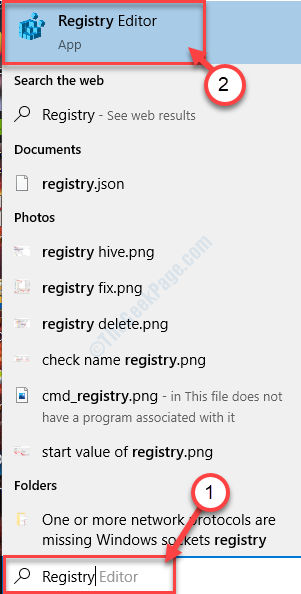
- 720
- 20
- Jerome Quitzon
Ia akan sangat mengecewakan jika anda mahu memasang Windows .Rangka Kerja Bersih 3.5 di komputer anda tetapi anda ditolak dengan mesej ralat yang mengatakan "Windows tidak dapat menyelesaikan perubahan yang diminta. Kod Ralat 0x800F0954 ". Kod ralat ini boleh menimbulkan masalah apabila anda cuba mengaktifkan atau memasang mana -mana ciri pilihan Windows pada peranti Windows 10 anda. Sekiranya anda menghadapi masalah ini jangan risau. Terdapat perbaikan yang tersedia untuk menyelesaikan masalah untuk anda. Ralat ini berlaku apabila sambungan antara perkhidmatan kemas kini pelayan windows (WSUS) dan pemasang ciri pilihan Windows gagal atau ditamatkan. Oleh itu, pemasang ciri pilihan Windows juga gagal mendapatkan kelulusan memuat turun ciri pilihan Windows dan ia menunjukkan mesej ralat. Mari kita jaga alasannya, mari terus ke perbaikan.
Sekiranya anda melihat kod ralat yang sama dalam tetingkap prompt arahan cuba penyelesaian awal ini dan periksa sama ada masalah anda diselesaikan-
Penyelesaian awal-
1. Mula semula komputer anda dan setelah memulakan semula peranti anda, cuba pasang .Rangka kerja bersih lagi.2. Periksa sama ada kemas kini Windows belum selesai atau tidak. Sekiranya mana -mana kemas kini Windows belum selesai, pasangkan kemas kini Windows (banyak kemas kini Windows disertakan .Sistem Rangka Kerja Bersih yang dipasang apabila Windows dikemas kini).
[PENTING]- Sebelum beralih ke perbaikan pastikan anda telah membuat titik pemulihan sistem untuk sistem anda. Walau apa pun, jika ada yang salah, anda boleh memulihkan sistem kembali ke keadaan sekarang.
Sekiranya masih, anda menghadapi masalah dengan pemasangan .Rangka Kerja Bersih 3.5 atau mana -mana ciri pilihan Windows pergi untuk pembetulan ini-
Isi kandungan
- Betulkan kemas kini dari kemas kini Windows tanpa kebenaran WSUS-
- Betulkan-2 Pasang ciri pilihan dengan Windows MCT-
- FIX-3 Pemasangan .Rangka Kerja Bersih 3.5 dari command prompt-
Betulkan kemas kini dari kemas kini Windows tanpa kebenaran WSUS-
Semasa kami membincangkan sebab di sebalik ralat ini ialah penerimaan permintaan atau penolakan antara perkhidmatan kemas kini Windows Server (WSUS) dan pemasang ciri pilihan Windows, jadi kami boleh memintas permintaan kelulusan ke WSUS dan secara langsung memasang ciri Windows tanpa WSUS. Ikuti langkah -langkah ini dengan teliti untuk melakukannya-
1. Pada mulanya, anda perlu menaip "Pendaftaran" di dalam Cari Kotak di sebelah ikon Windows.
2. Kemudian, anda perlu mengklik pada "Editor Pendaftaran".
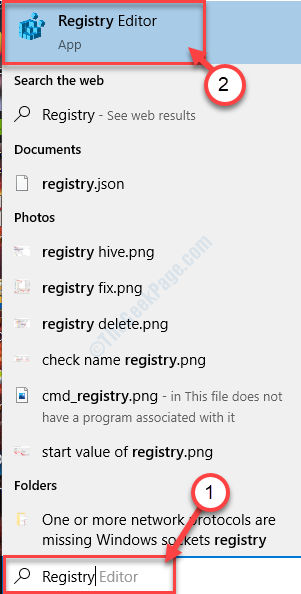
2. Di panel kiri Editor Pendaftaran, Navigasi ke lokasi ini-
HKEY_LOCAL_MACHINE \ Software \ Policies \ Microsoft \ Windows \ WindowsUpdate \ Au
3. Sekarang di panel kanan Klik dua kali "UseWuserver".
4. Tukar data nilai ke "0". Klik pada "okey".
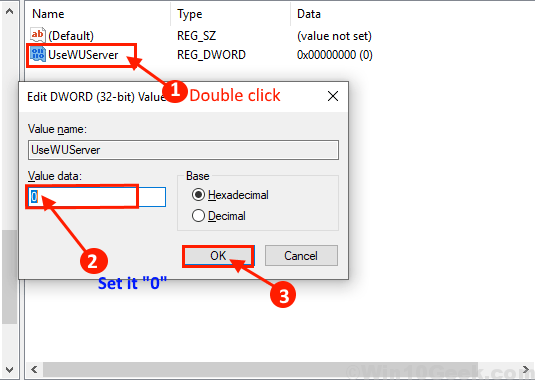
Sekiranya anda tidak dapat mencari "UseWuserver", Anda mesti membuat kunci sendiri. Ikuti langkah -langkah ini untuk membuat kunci-
a. Selepas menavigasi ke "Au"Pendaftaran, Klik kanan di ruang kosong dan klik pada "Baru"Dan klik pada"Nilai dword (32-bit)".
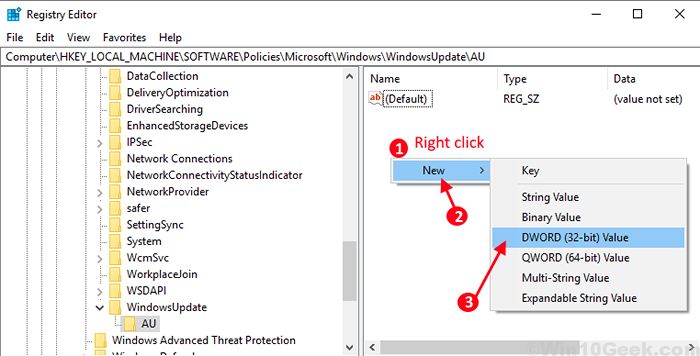
b. Sekarang, namakan semula "Kunci baru"Sebagai"UseWuserver". Sekarang, ikuti Langkah 2 Fix-1.
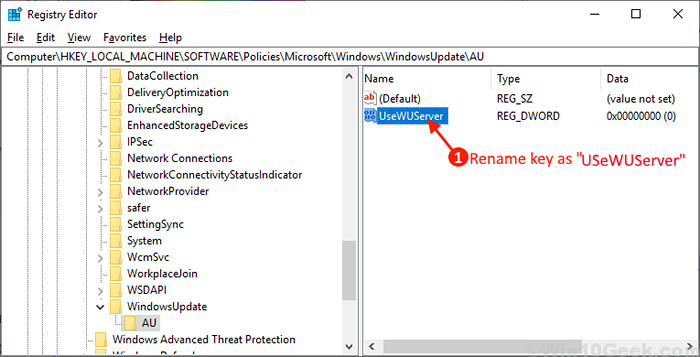
Tutup editor pendaftaran dan Reboot komputer anda. Setelah reboot cuba memasang .Rangka Kerja Bersih 3.5 lagi di komputer anda. Sekiranya anda masih menghadapi masalah, lakukanlah untuk menyelesaikannya.
Betulkan-2 Pasang ciri pilihan dengan Windows MCT-
Sekiranya anda menghadapi masalah dengan memasang ciri dari panel kawalan secara langsung, anda boleh melakukannya dengan menggunakannya Windows PowerShell, Di mana anda perlu memuat turun Windows 10 ISO menggunakan alat penciptaan media (MCT). Ikuti langkah -langkah ini untuk memasang ciri pilihan dari Windows PowerShell-
1. Muat turun Windows 10 ISO (jangan lupa untuk memadankan binaan tidak ada ISO dengan Windows 10 anda di komputer anda. Sekarang pasangkan ISO dalam sistem anda dengan mengklik dua kali di atasnya.
2. Tekan Kekunci windows+r kunci dan taip "PowerShell"Dan memukul"okey".
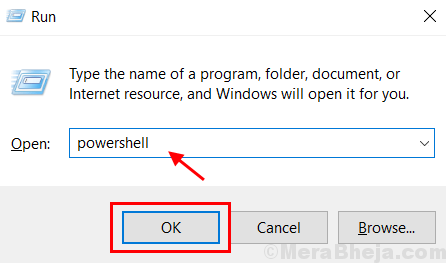
2. Kemudian, anda perlu menyalin-paste arahan ini pada anda PowerShell tingkap, dan tekan Masukkan.
Add -windowscapability -online -name netfx3 ~~~~ -Source d: \ sumber \ sxs

Tukar nama sumber mengikut pemacu di mana anda telah memasang Windows 10 ISO, bermakna, jika anda telah memasang ISO dalam G: \ Drive maka anda perlu menukar perintah sebagai-
Add -windowscapability -online -Nama Netfx3 ~~~~ -Source g: \ sumber \ sxs
CATATAN-
Sekiranya anda tidak dapat menjalankan arahan ini di tetingkap PowerShell anda, salinan dan tampal Perintah ini dalam PowerShell tingkap dan tekan Masukkan.
Dism.EXE /ONLINE /ADD-CAPABILITY /CAPABITILE NAME: NETFX3 ~~~~ /Sumber: D: \ Sumber \ SXS
[CATATAN-Tukar nama sumber mengikut pemacu di mana anda telah memasang Windows 10 ISO, bermakna, jika anda telah memasang ISO di G: \ Pandu maka anda perlu menukar arahan sebagai-
Dism.EXE /ONLINE /ADD-CAPABILITI /CAPABITYNAME: NETFX3 ~~~~ /Sumber:G:\ Sumber \ sxs
3. Sekarang, akhirnya, anda perlu memeriksa sama ada .Rangka kerja bersih dipasang atau tidak dengan salinan dan tampal arahan ini di PowerShell tingkap dan tekan Masukkan.
Get -windowscapability -online -Nama Netfx3 ~~~~
Reboot komputer anda.
Selepas reboot semak jika .Rangka Kerja Bersih 3.5 dipasang di komputer anda atau tidak. Pergi untuk menetapkan seterusnya jika anda masih 'memasang .Rangka Kerja Bersih 3.5 Kod Ralat Gagal 0x800F0954 '.
FIX-3 Pemasangan .Rangka Kerja Bersih 3.5 dari command prompt-
Anda boleh memasang .Rangka Kerja Bersih 3.5 Hanya dengan memuatkan Windows 10 ISO/DVD dan melaksanakan arahan di tetingkap Prompt Command. Ikuti langkah -langkah ini untuk dipasang .Rangka Kerja Bersih 3.5 dari tetingkap command prompt-
1. Muat turun Windows 10 ISO.
(CATATAN- Semasa memuat turun yang tidak lupa untuk memadankan binaan tidak ada ISO dengan Windows 10 anda di komputer anda.)
2. Sekarang pasangkan ISO dengan mengklik dua kali di atasnya.
3. Ingat nama surat pemacu (seperti "g:"/"h:" dll).
4. Sekarang, anda mesti menekan Kekunci windows+r Untuk melancarkan Jalankan.
5. Apabila anda dapat melihat tetingkap Run, anda perlu menaip "cmd" dalam itu Jalankan tetingkap dan klik pada "okey".
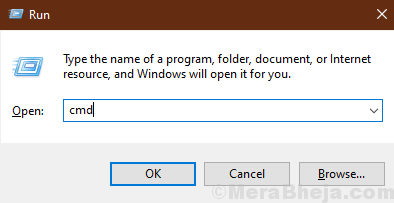
3. Sekarang Salin tampal perintah ini pada anda Arahan prompt tingkap, dan tekan Masukkan.
Dism /Online /Enable-Feature /Featurename: Netfx3 /Sumber: H: \ Sumber \ SXS /LimitAccess
CATATAN- Anda perlu menukar huruf pemacu dalam arahan mengikut surat pemacu di mana anda telah memuatkan DVD.
Dism /Online /Enable-Feature /Featurename: Netfx3 /Sumber: G: \ Sumber \ SXS /LimitAccess

CATATAN-
Sekiranya anda menghadapi masalah dengan melaksanakan arahan ini, cuba melaksanakan perintah yang disebutkan di bawah-
dism /online /enable-feature /featurename: netfx3 /all /source: drive letter: \ sources \ sxs /limitaccess
CATATAN- Jangan lupa menukar 'surat memandu'dalam perintah seperti yang dibincangkan sebelumnya.
Dism /Online /Enable-Feature /Featurename: Netfx3 /All /Source: G: \ Sumber \ SXS /LimitAccess

Reboot komputer anda.
Setelah reboot cek jika anda masih menghadapi 'memasang .Rangka Kerja Bersih 3.5 Kod Ralat Gagal 0x800F0954 'Masalah di komputer anda.
Anda sepatutnya dapat mengaktifkan/ memasang .Rangka Kerja Bersih 3.5 di komputer anda, tanpa kesalahan selanjutnya.
- « Betulkan perkataan mengalami ralat yang cuba membuka fail pada Windows 10, 11
- Betulkan msmpeng.Penggunaan CPU Exe Tinggi di Windows 10 »



